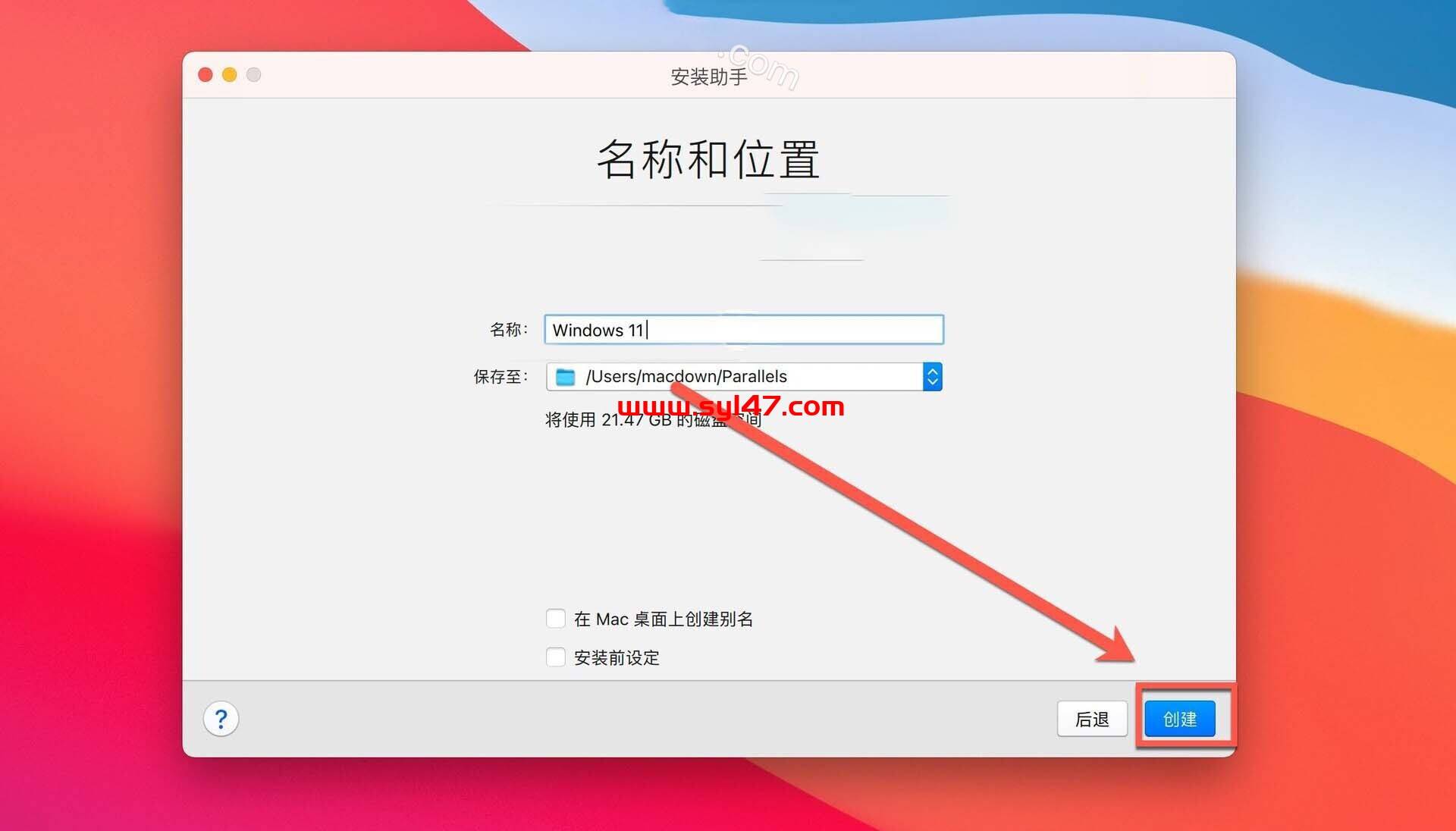Parallels Desktop 安装Windows 11教程,Mac安装Win11详细教程附激活工具
接下来小编为大家带来Mac安装Win11详细视频教程,有需要的朋友可以来参观参观哦!
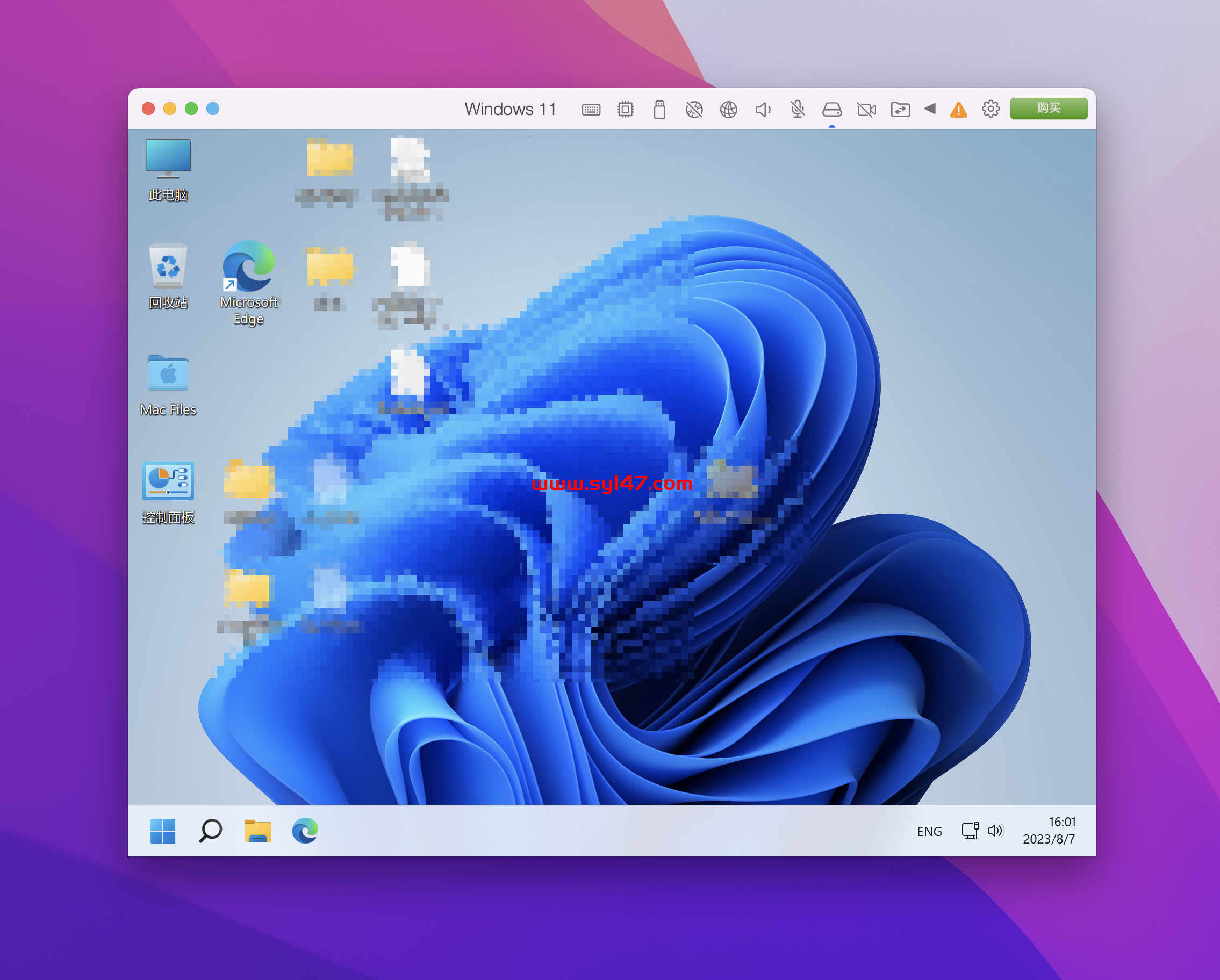
Arm Win11系统
链接: https://pan.baidu.com/s/1FviEm6W7JuYsnisPOCQT9w 提取码: d51s
Intel Win11系统
链接: https://pan.baidu.com/s/1fm0zUsb7vLT0K9ygO44UVQ 提取码: 6vfh
Intel Win11激活工具
链接: https://pan.baidu.com/s/1TT_D_TmrZNMt7gt6u07gcw 密码: w30g
详细安装教程
准备工作完成后,打开安装好的PD 18虚拟机,点击跳过
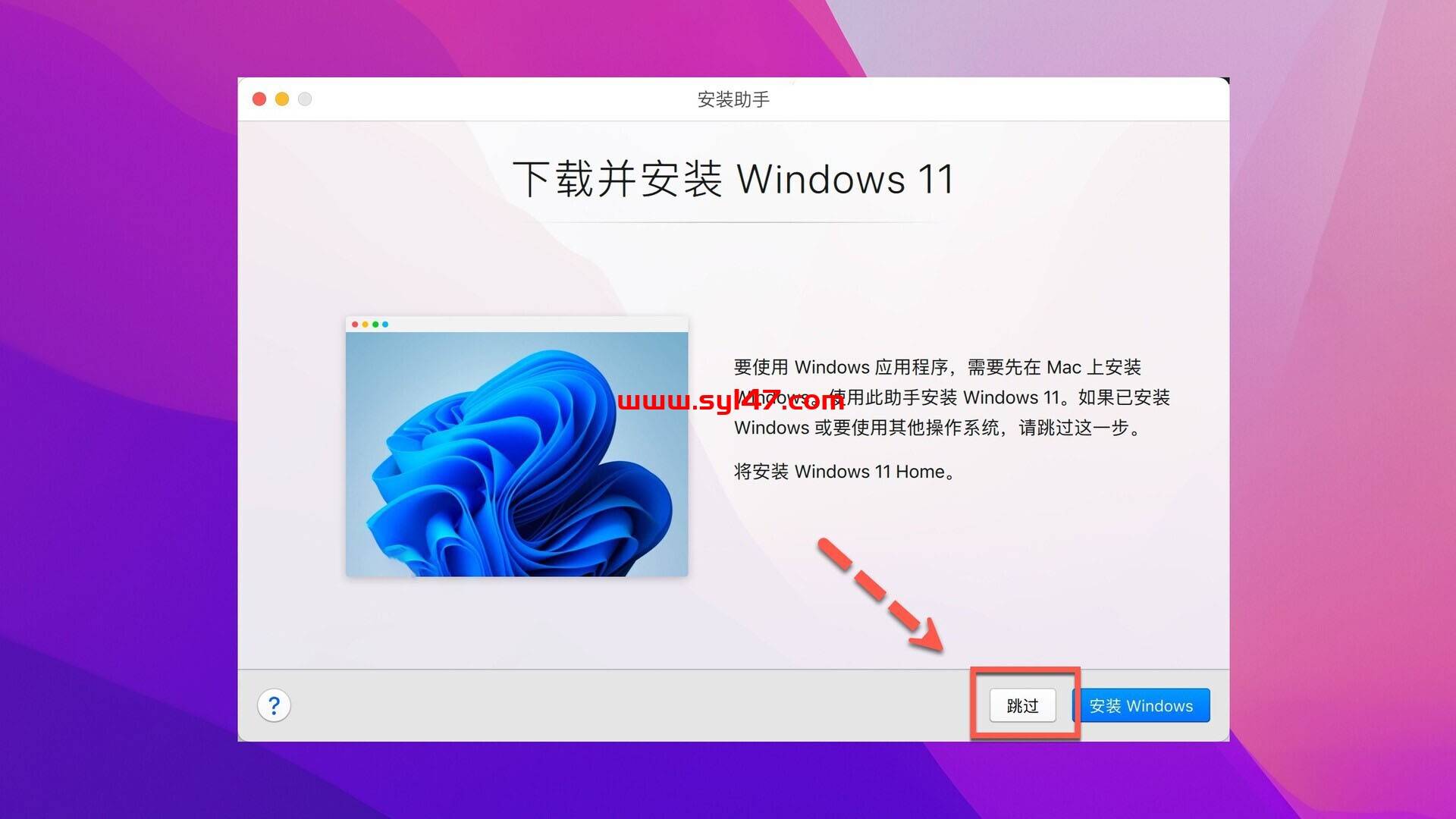
点击安装 Windows或其它操作系统,接着继续
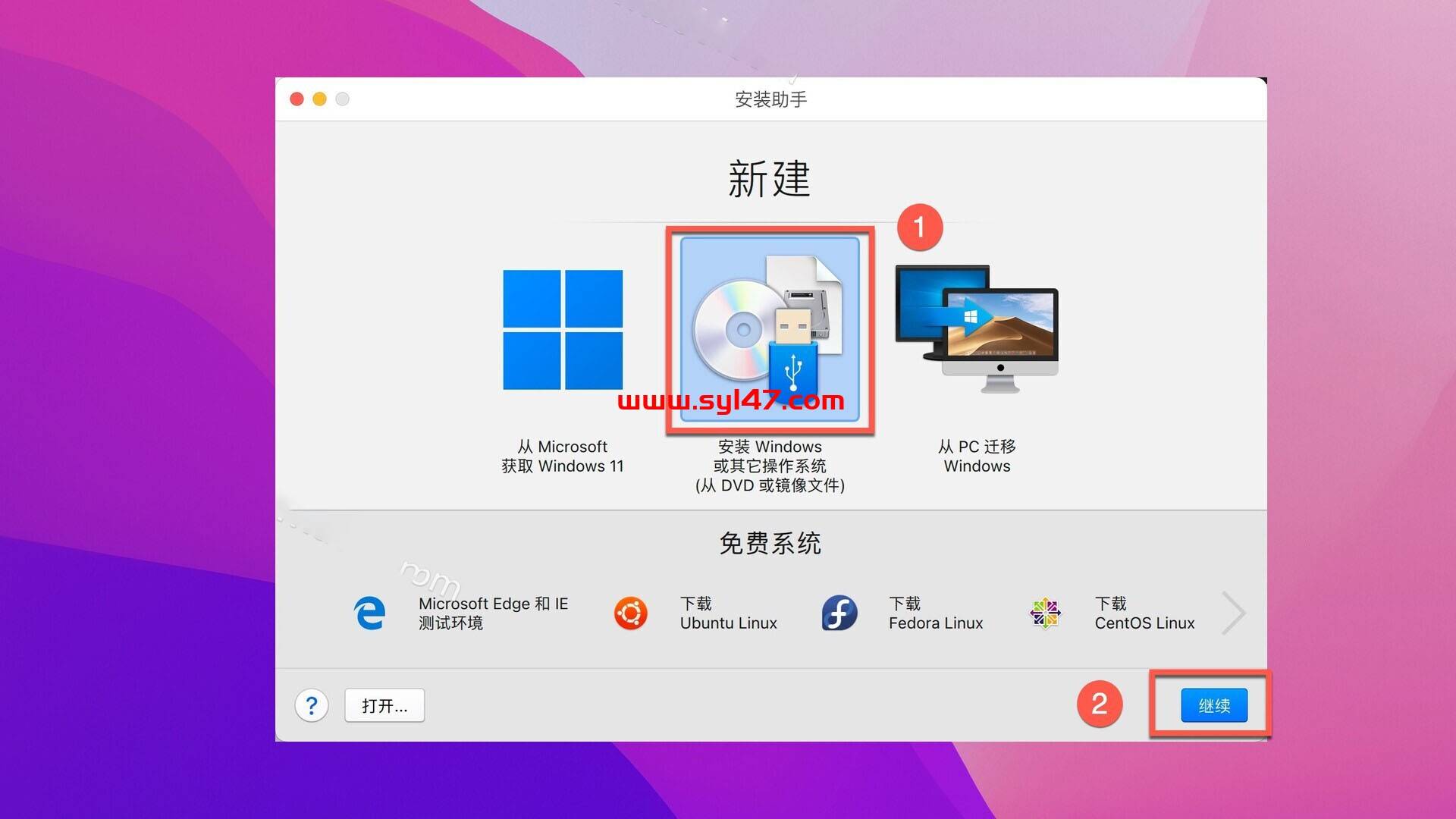
点击手动选择
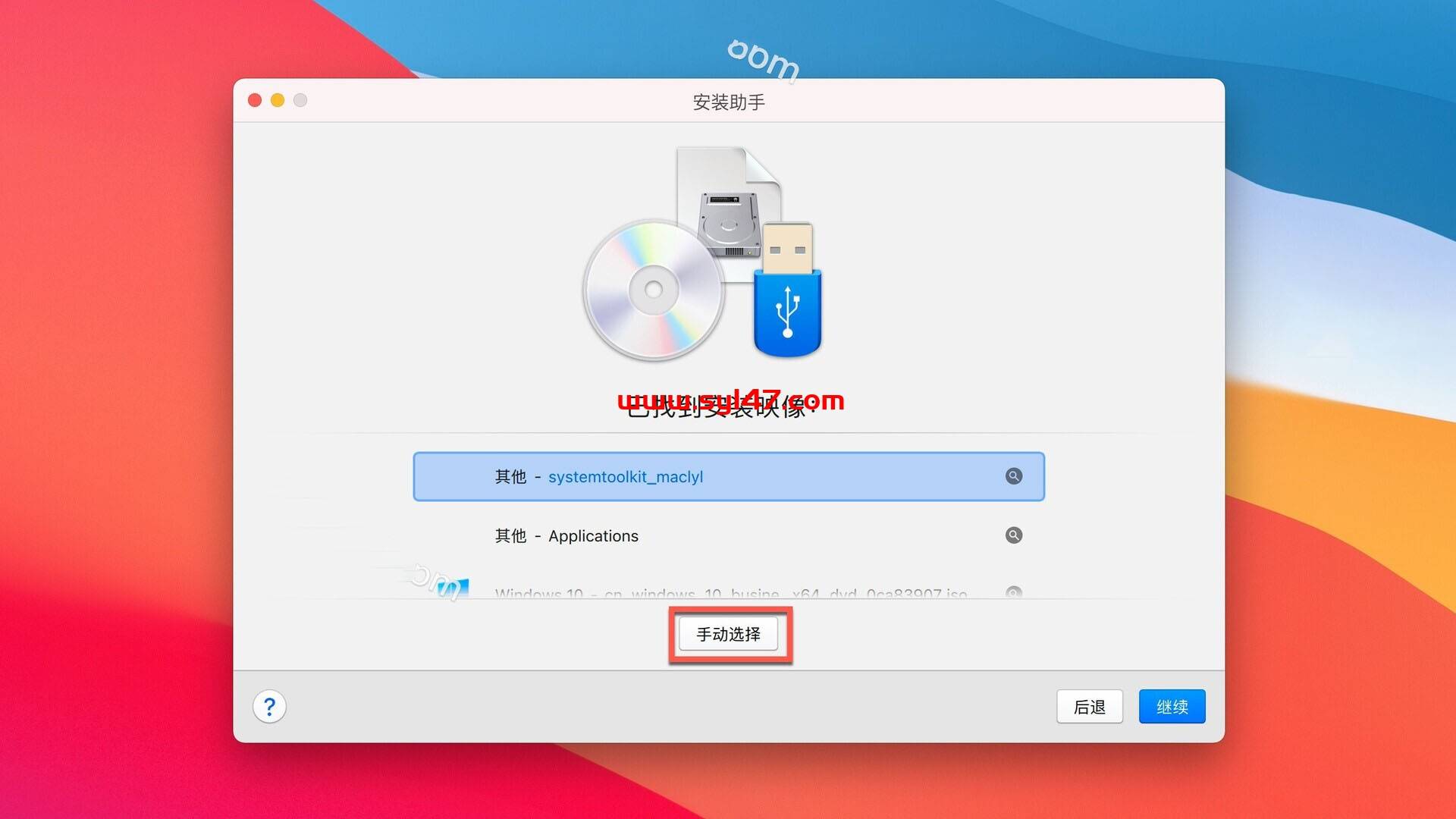
然后将下载好的win11系统拖动到指定位置
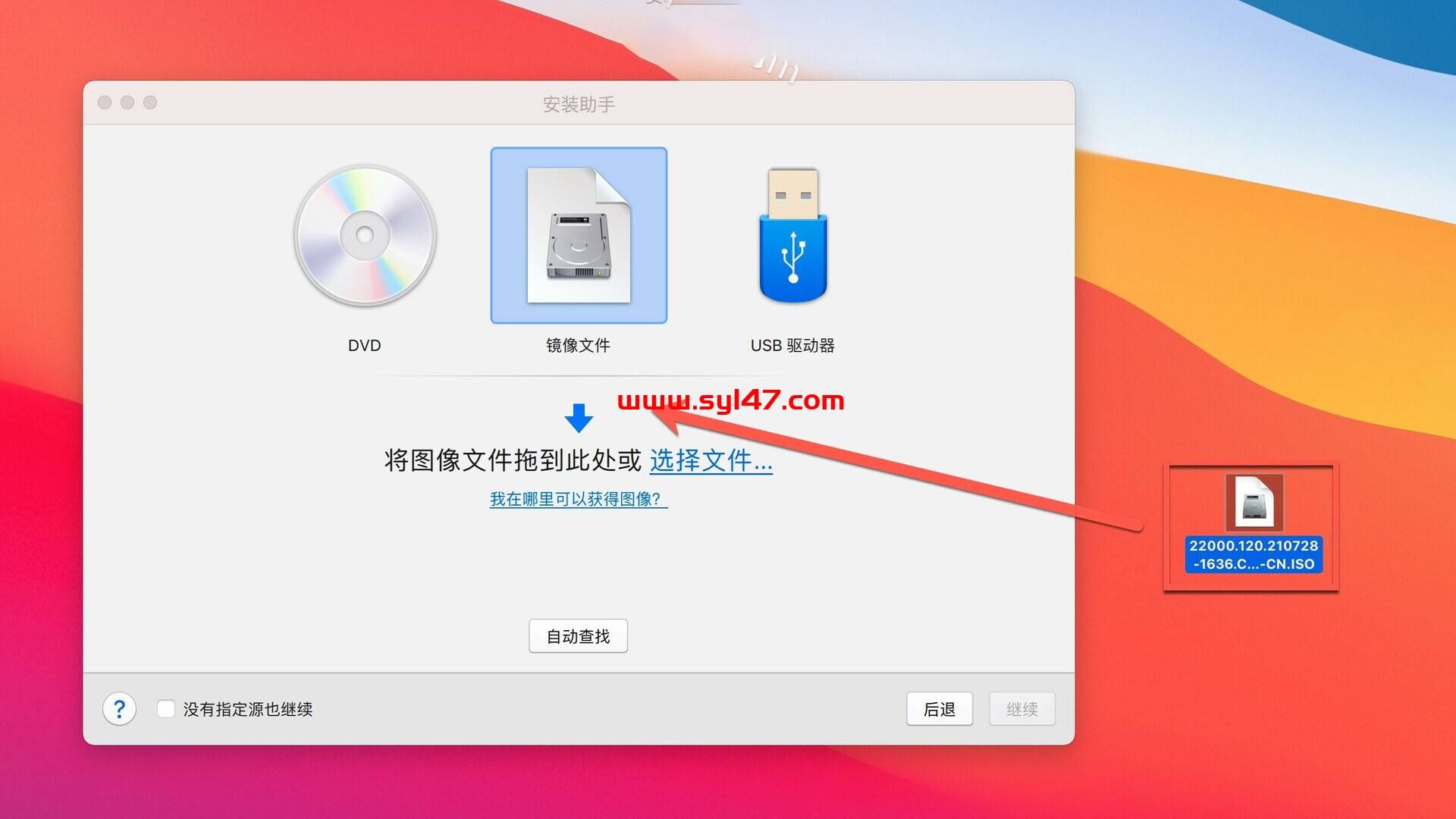
点击继续
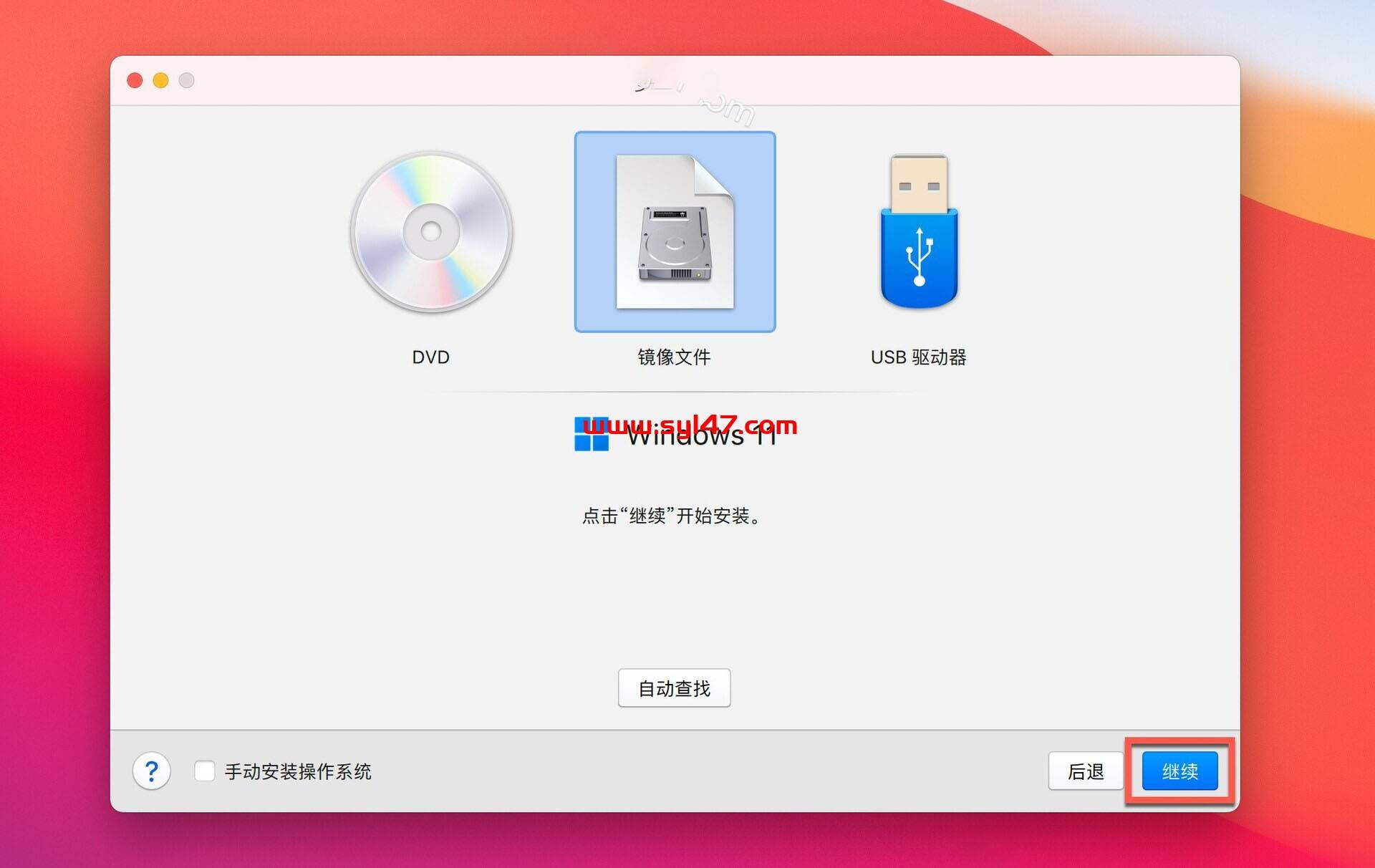
取消勾选,点击完成
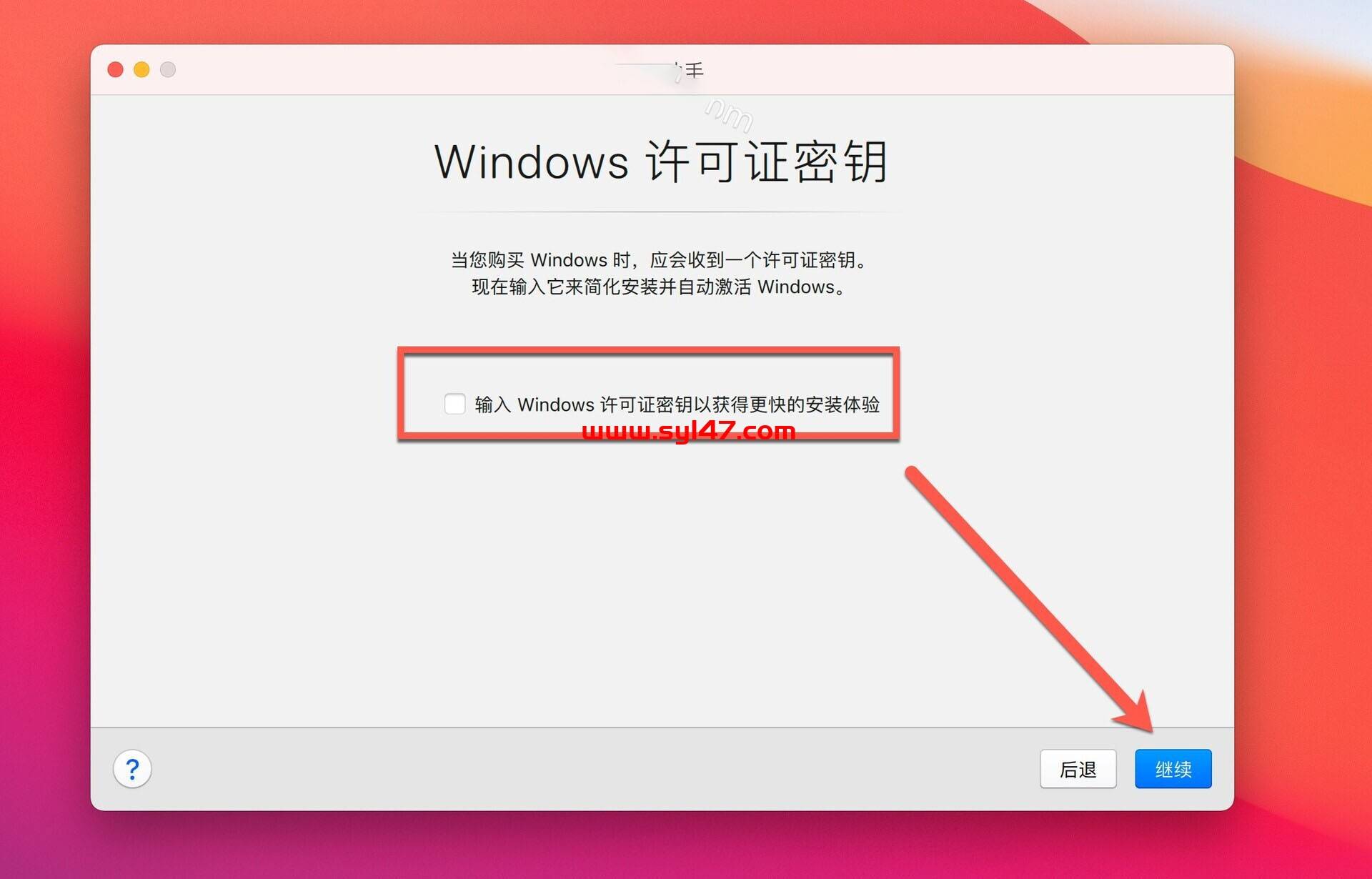
选择合适的Win11版本,点击完成
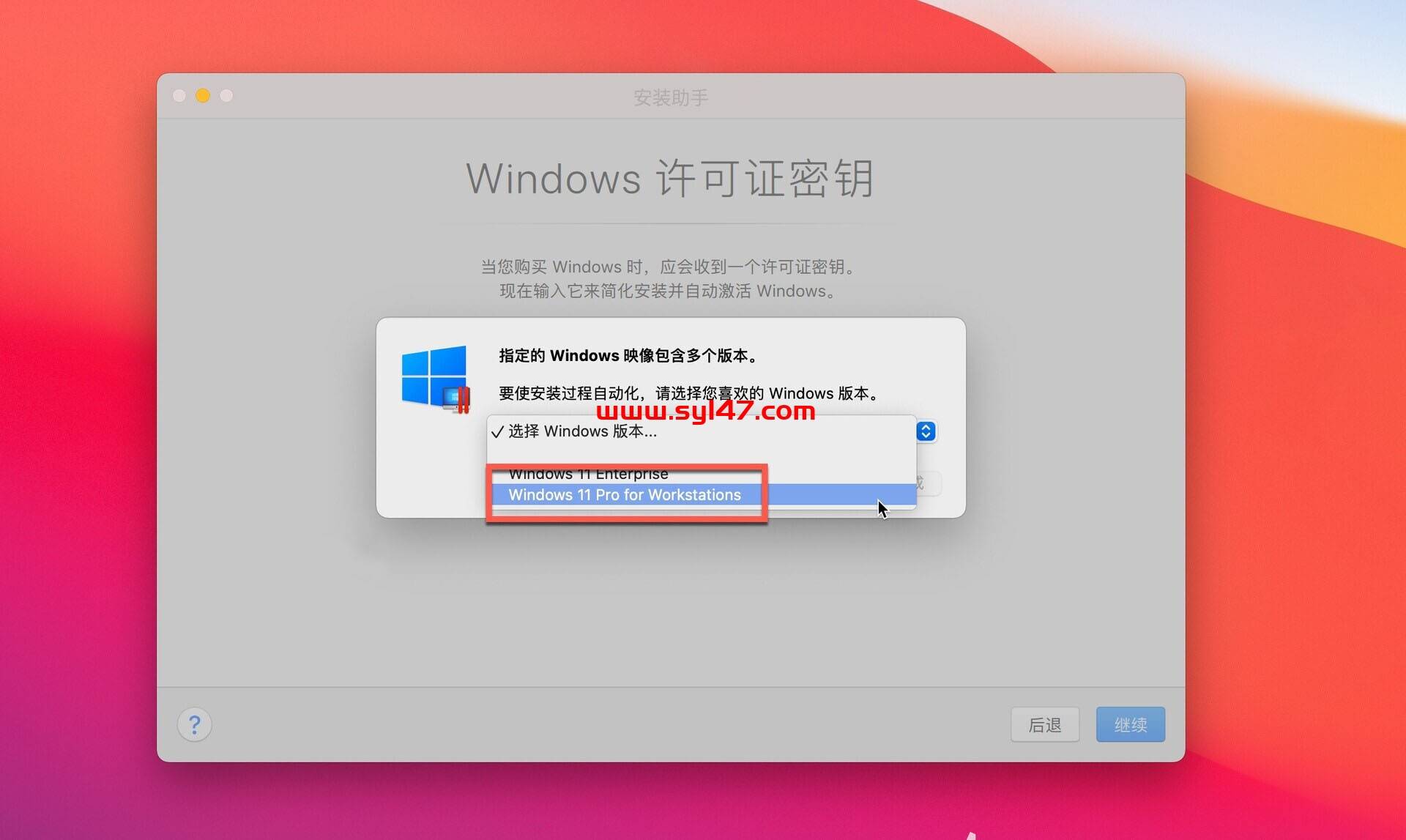
点击继续
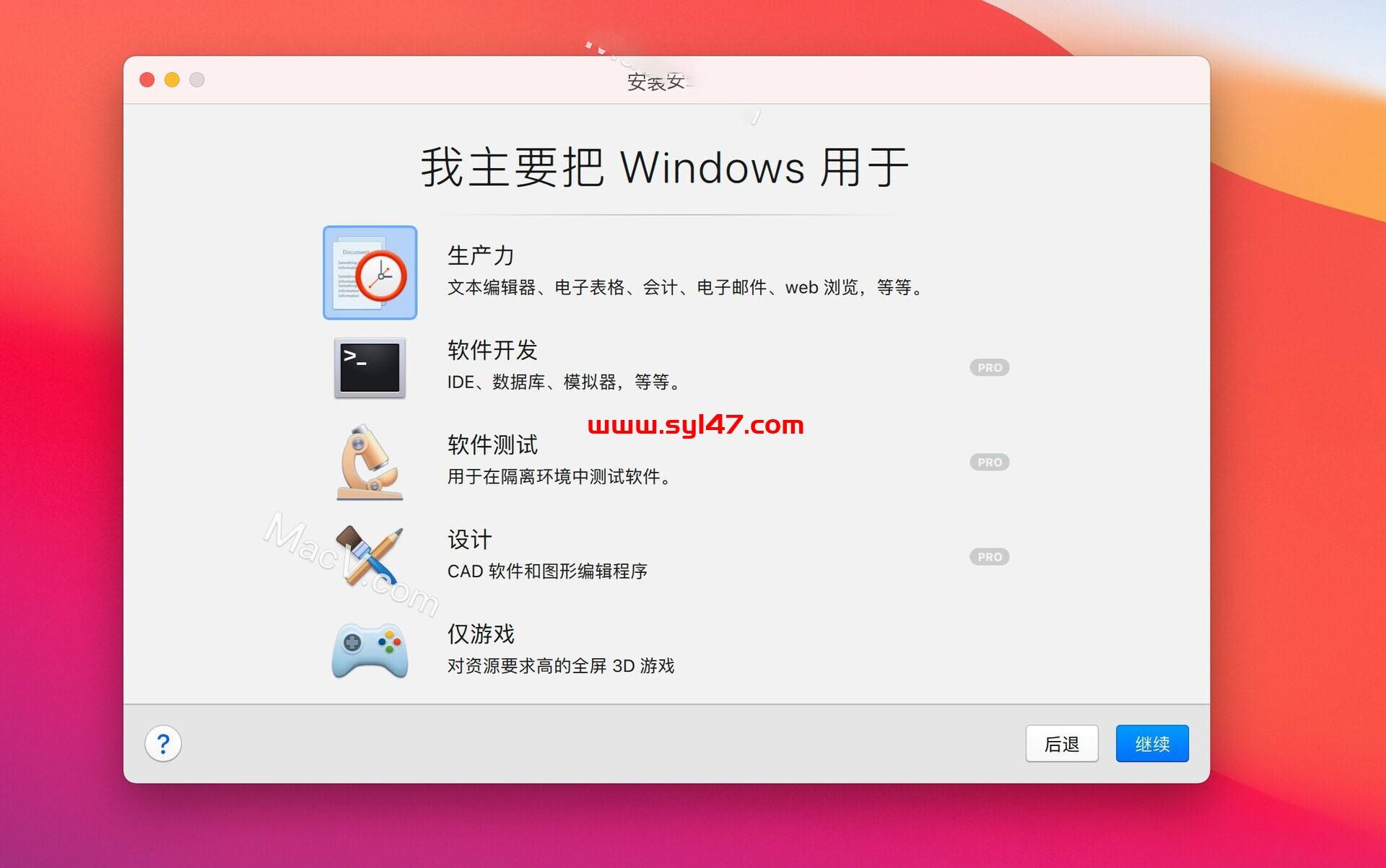
点击创建,PD17会自动安装win11系统,只需等待即可!